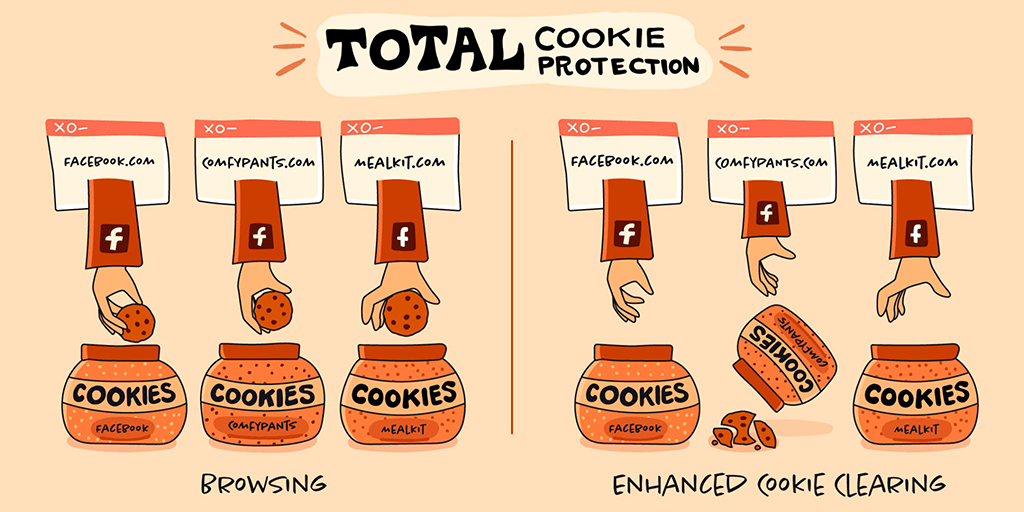
我们很高兴地宣布对 Firefox 的 cookie 处理进行了一项新的重大隐私增强,它可以让您完全清除任何网站的浏览器历史记录。今天新版本的 Firefox Strict Mode 让您可以轻松删除网站或嵌入其中的任何跟踪器存储在您计算机上的所有 cookie 和超级 cookie
建立在Total Cookie Protection 的基础上,Firefox 91 删除 cookie 的新方法可以防止隐藏的隐私侵犯,并使您可以轻松查看哪些网站在您的计算机上存储了信息。
当您决定让 Firefox 忘记某个网站时,Firefox 会自动丢弃存储在该网站“cookie jar”中的所有 cookie、超级 cookie 和其他数据。这种“增强型 Cookie 清除”可以轻松删除浏览器中网站的所有痕迹,而不会存在偷偷摸摸的第三方 cookie。
网站在您的浏览器中存储了哪些数据
浏览网页会将数据留在浏览器中。站点可能会设置 cookie 以让您保持登录状态,或在您的浏览器中存储首选项。还有一些不太明显的站点数据,例如提高性能的缓存,或允许 Web 应用程序在没有互联网连接的情况下工作的离线数据。Firefox 本身还会在您的计算机上安全地存储有关您访问过的站点的数据,包括您的浏览历史或站点特定的设置和权限。
Firefox 允许您清除单个网站的所有 cookie 和其他网站数据。数据清除可用于通过删除站点可访问的所有数据来向站点隐藏您的身份。此外,它还可用于从您的浏览历史记录中清除任何访问过该站点的痕迹。
为什么清除这些数据可能很困难
更复杂的是,您访问的网站可能会嵌入来自其他网站的内容,例如图像、视频和脚本。这种“跨站点”内容还可以读写 cookie 和其他站点数据。
假设您访问了a.com、b.com和c.com。所有这些站点都在 Firefox 中存储数据并在您的计算机上留下痕迹。这些数据包括典型的存储,如 cookie 和 localStorage,但也包括站点设置和缓存数据,如 HTTP 缓存。此外,b.com和c.com嵌入了一个来自a.com 的赞按钮
嵌入的第三方资源使数据清理变得复杂。在增强型 Cookie 清除之前,Firefox 仅清除用户指定域的数据。这意味着,如果您要清除b.com的存储空间,Firefox 会删除b.com的存储空间,并将嵌入其中的任何网站 ( a.com )的存储空间留在后面。保留a.com的嵌入式存储意味着它可以在您下次访问b.com时再次识别和跟踪您
增强型 Cookie 清除如何解决此问题
Firefox 内置的Total Cookie Protection可确保a.com无法使用 cookie 跨网站跟踪您。它通过将数据存储分区为每个网站的一个 cookie jar 来实现这一点,而不是使用一个大 jar 来存储a.com 的所有存储。使用增强型 Cookie 清除,如果您清除b.com 的站点数据,则整个 cookie jar 将被清空,包括a.com在嵌入b.com 时设置的任何数据
现在,如果您单击“设置”>“隐私和安全”>“Cookie 和站点数据”>“管理数据”,Firefox 将不再显示存储数据的单个域。相反,Firefox 会为您访问过的每个网站列出一个 cookie jar。这意味着您可以轻松识别和删除网站存储在您计算机上的所有数据,而不必担心来自嵌入该网站的第三方的剩余数据。这是它的外观:
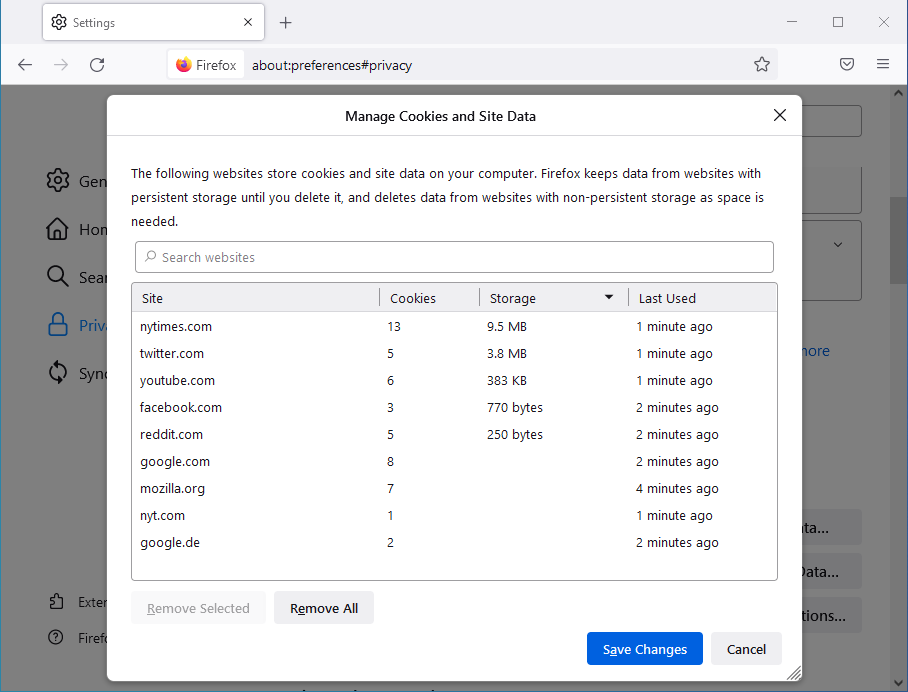
如何启用增强型 Cookie 清除
为了使增强型 Cookie 清除工作,您需要启用严格的跟踪保护。启用后,只要您清除特定网站的数据,就会使用增强型 Cookie 清除。例如,在身份面板(锁定图标)或 Firefox 首选项中使用“清除 cookie 和站点数据”时。了解如何在 Firefox 中清除站点数据。
如果您不仅想删除站点的 cookie 和缓存,还想从历史记录中删除它以及 Firefox 存储的有关该站点的任何数据,您可以使用历史记录菜单中的“忘记此站点”选项:



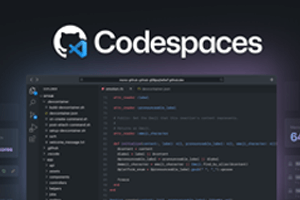
发表评论 取消回复